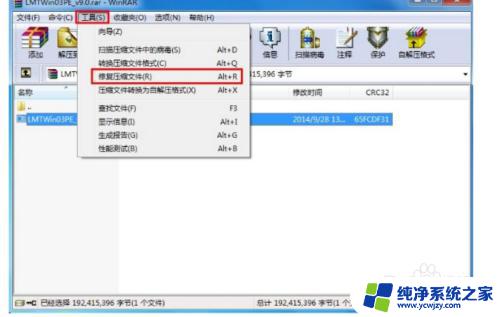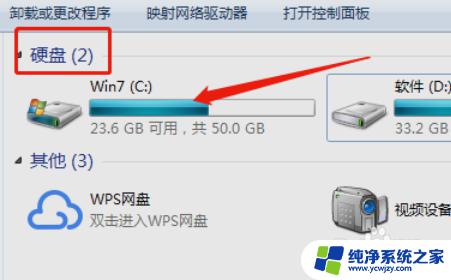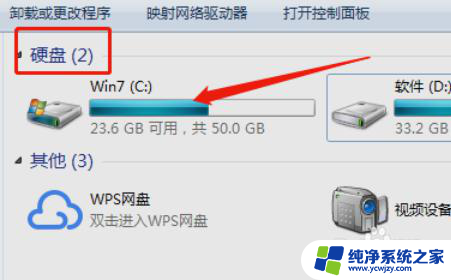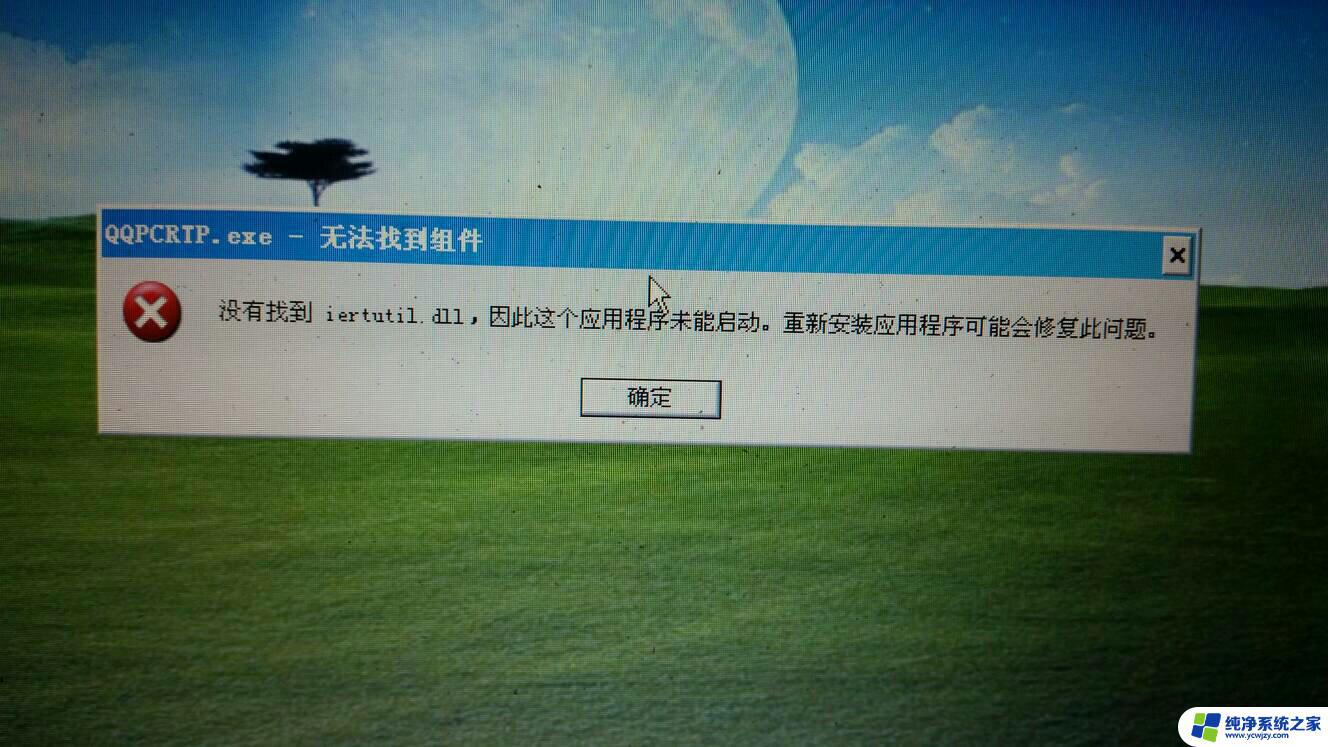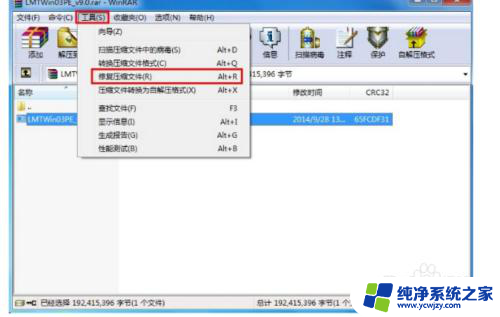config文件损坏怎么修复 Windows\system32\config\SYSTEM损坏修复方法
当我们在使用计算机的过程中,有时候会遇到一些意外情况,比如系统文件损坏,其中一个常见的问题就是Windows\system32\config\SYSTEM文件损坏。当系统文件损坏时,我们可能无法正常启动计算机,这给我们的工作和生活带来了不便。不用担心我们可以通过一些修复方法来解决这个问题。接下来我将介绍一些修复Windows\system32\config\SYSTEM文件损坏的方法,帮助大家快速恢复计算机的正常运行。
具体步骤:
1.WINDOWS\system32\config\SYSTEM损坏的解决方法
重启一下
先重新启动电脑,按住F8键。直到出现菜单,然后选择最近一次正确的配置这个选项,按回车键,等待计算机启动,如果已经解决问题,请不要浪费时间看下去了,如果没有解决,请往下看。

2.另一台电脑
我们需要找到一台系统没有损坏的电脑,然后打开该电脑,打开我的电脑,进入系统盘(通常是C盘)
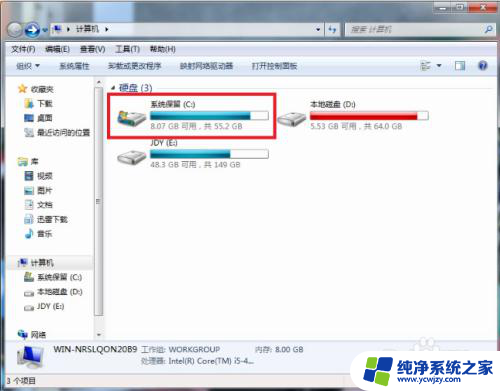
3.找到文件夹Windows文件夹,并点击进入
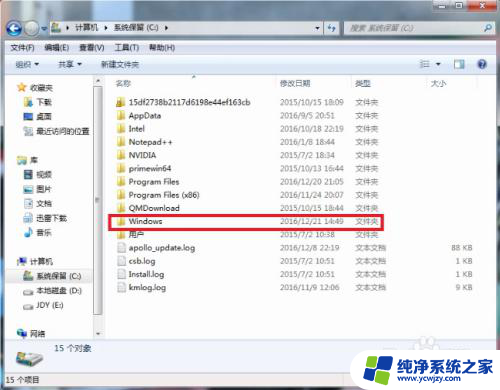
4.然后找到windows文件下的system32文件夹,并点击进入。然后找到system32文件夹中找到config文件夹并点击进入。
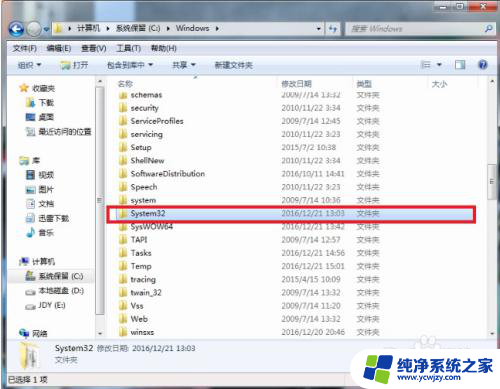
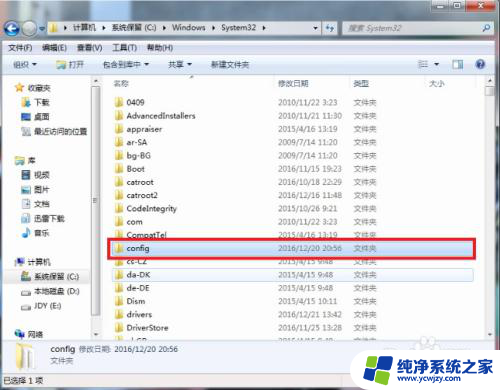
5.在config文件夹中复制SYSTEM这个文件到U盘上,然后用同样的方法找到有问题的电脑这个文件位置。并把这个文件通过U盘复制覆盖过去,在重新启动计算机即可。
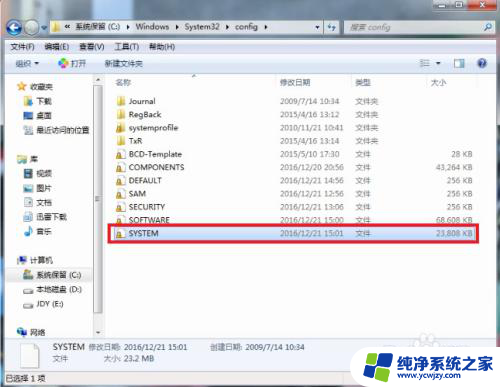
6.方法二:驱动精灵修复
下载驱动精灵,打开软件后,进行系统诊断并一键修复即可。
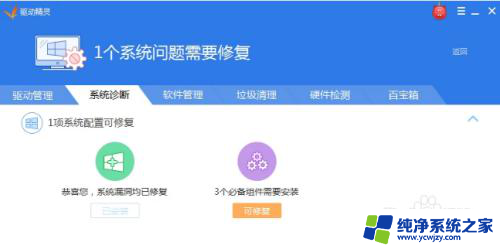
以上就是修复config文件损坏的全部内容,如果您需要,您可以按照这些步骤进行操作,希望对大家有所帮助。